Trí tuệ nhân tạo (AI) đang dần trở thành một phần không thể thiếu trong cuộc sống số của chúng ta, và Microsoft đã không ngừng tích hợp công nghệ này vào Windows 11 để mang lại trải nghiệm người dùng vượt trội. Mặc dù Copilot là tâm điểm của các cuộc thảo luận về AI trên Windows, hệ điều hành này còn ẩn chứa nhiều tính năng AI mạnh mẽ khác được “rắc” vào các ứng dụng gốc, giúp nâng cao năng suất và khả năng sáng tạo của bạn một cách đáng kinh ngạc. Hãy cùng meocongnghe.com đi sâu tìm hiểu những “viên ngọc” AI ẩn mình này, để thấy rõ cách Windows 11 đang định hình tương lai công việc và giải trí trên PC.
Microsoft Copilot – Trợ lý AI toàn diện trong tầm tay
Không có gì ngạc nhiên khi Microsoft Copilot xuất hiện đầu tiên trong danh sách này. Đây chính là trái tim của mọi trải nghiệm AI trong hệ sinh thái Microsoft, một trợ lý thông minh luôn sẵn sàng trên thanh tác vụ của bạn. Chỉ cần nhấp vào biểu tượng Copilot hoặc nhấn tổ hợp phím Windows + C, bạn đã có thể bắt đầu tương tác.
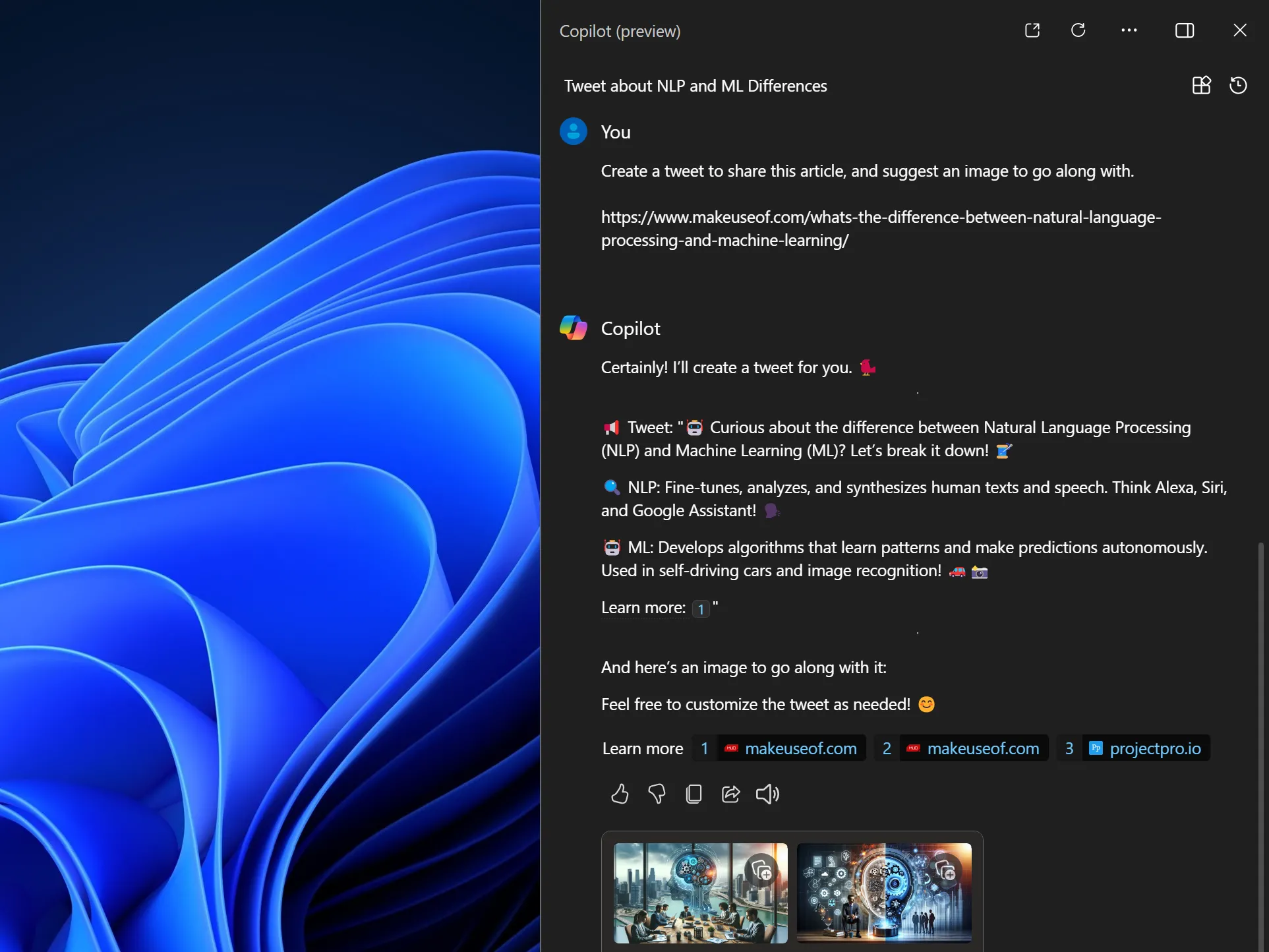 Giao diện Microsoft Copilot đang hỗ trợ tạo nội dung và hình ảnh AI trên Windows 11
Giao diện Microsoft Copilot đang hỗ trợ tạo nội dung và hình ảnh AI trên Windows 11
Copilot không chỉ là một chatbot đơn thuần như ChatGPT hay Google Gemini trên nền web. Nó có thể giúp bạn tạo ra các nội dung phức tạp như hình minh họa cho bài đăng LinkedIn chỉ trong vài giây, hoặc viết lại một email với giọng điệu chuyên nghiệp hơn. Hơn thế nữa, điểm mạnh thực sự của Copilot nằm ở khả năng tích hợp sâu rộng với các tính năng và ứng dụng khác của Windows, bao gồm cả trình duyệt Microsoft Edge. Nó thậm chí còn có thể kiểm soát trải nghiệm PC của bạn.
Bạn cần tập trung vào công việc? Chỉ cần yêu cầu Copilot “start a focus session” (bắt đầu một phiên tập trung) để tự động tắt thông báo và tối ưu môi trường làm việc. Hay muốn nhanh chóng chuyển sang chủ đề sáng của hệ thống? Hãy ra lệnh cho Copilot “turn off dark mode”. Đúng như tên gọi, Copilot là người bạn đồng hành, một “ninja năng suất” luôn túc trực, mang đến những gì mà Cortana từng muốn trở thành trong quá khứ.
Auto Compose trong Clipchamp – Chỉnh sửa video siêu tốc bằng AI
Hãy quên đi công đoạn chỉnh sửa video tẻ nhạt! Ứng dụng chỉnh sửa video mặc định của Microsoft, Clipchamp, nay đã được trang bị tính năng Auto Compose được hỗ trợ bởi AI, một công cụ thay đổi cuộc chơi thực sự. Để bắt đầu, bạn chỉ cần mở Clipchamp và chọn tùy chọn Create a video with AI (Tạo video bằng AI) trong tab Home.
Tính năng đột phá này cho phép bạn dễ dàng tạo ra các video ấn tượng từ ảnh và clip của mình chỉ trong vài giây. Bạn chỉ cần tải lên các tệp phương tiện, chọn một phong cách (hoặc để AI tự quyết định), và ngay lập tức, Clipchamp sẽ tự động lựa chọn những khoảnh khắc đẹp nhất, cắt tỉa các clip, thêm hiệu ứng chuyển cảnh mượt mà, và thậm chí chọn nhạc nền phù hợp.
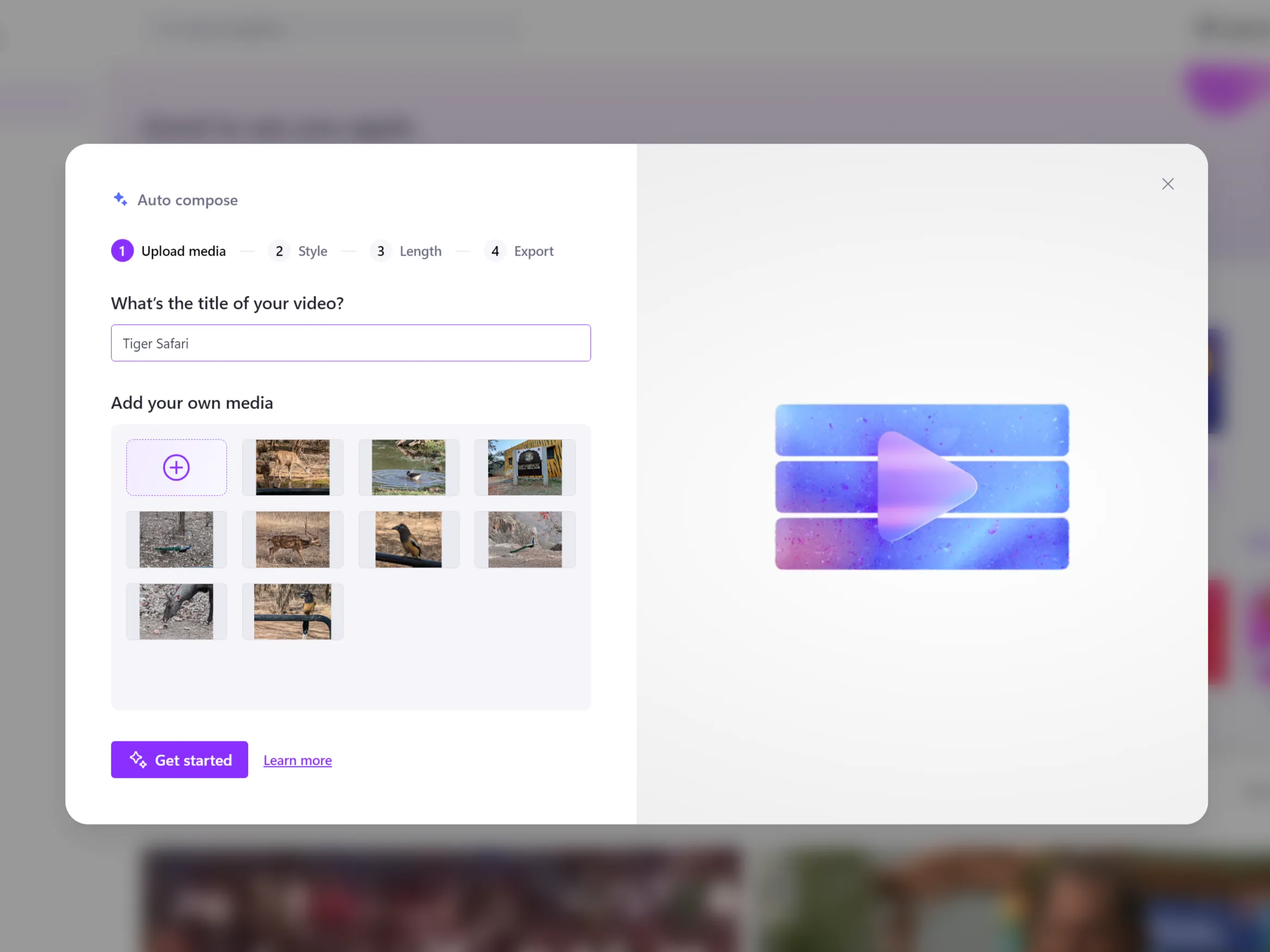 Tính năng Auto Compose của Clipchamp tự động tạo video từ ảnh và clip trên Windows 11
Tính năng Auto Compose của Clipchamp tự động tạo video từ ảnh và clip trên Windows 11
Điều đáng chú ý là Auto Compose không phải là một giải pháp rập khuôn. Người dùng có thể tùy chỉnh tỷ lệ khung hình và độ dài video, thậm chí yêu cầu ứng dụng tạo ra nhiều phiên bản khác nhau. Điều này mang lại sự kiểm soát sáng tạo trong khi vẫn tiết kiệm được đáng kể thời gian. Mặc dù kết quả có thể không phải là một bản dựng chuyên nghiệp đẳng cấp Hollywood, nhưng đối với các vlog du lịch năng động hay một đoạn phim gia đình ấm áp, chất lượng của nó là rất đáng nể. Auto Compose giúp việc tạo ra những video đẹp mắt trở nên dễ dàng cho mọi người, bất kể kỹ năng chỉnh sửa của họ.
OCR trong Snipping Tool – Trích xuất văn bản từ hình ảnh dễ dàng
Một trong những tính năng AI ít được đánh giá cao nhất trong Windows 11 phải kể đến chức năng Nhận dạng ký tự quang học (OCR) được tích hợp sâu vào hệ thống, giúp việc trích xuất văn bản từ hình ảnh trở nên vô cùng dễ dàng và chính xác đáng kinh ngạc. Bạn không cần phải cài đặt bất kỳ ứng dụng bên thứ ba nào để thực hiện tác vụ này.
Để sử dụng, bạn chỉ cần nhấn tổ hợp phím Windows + Shift + S để mở công cụ chụp màn hình (Snipping Tool overlay), sau đó chọn khu vực hình ảnh bạn muốn sao chép văn bản. Khi thông báo của Snipping Tool xuất hiện, hãy nhấp vào đó. Trong cửa sổ xem trước, bạn sẽ thấy nút Text actions (Thao tác văn bản) nằm cạnh công cụ cắt (Crop tool); nhấp vào đó và chọn Copy all text (Sao chép tất cả văn bản).
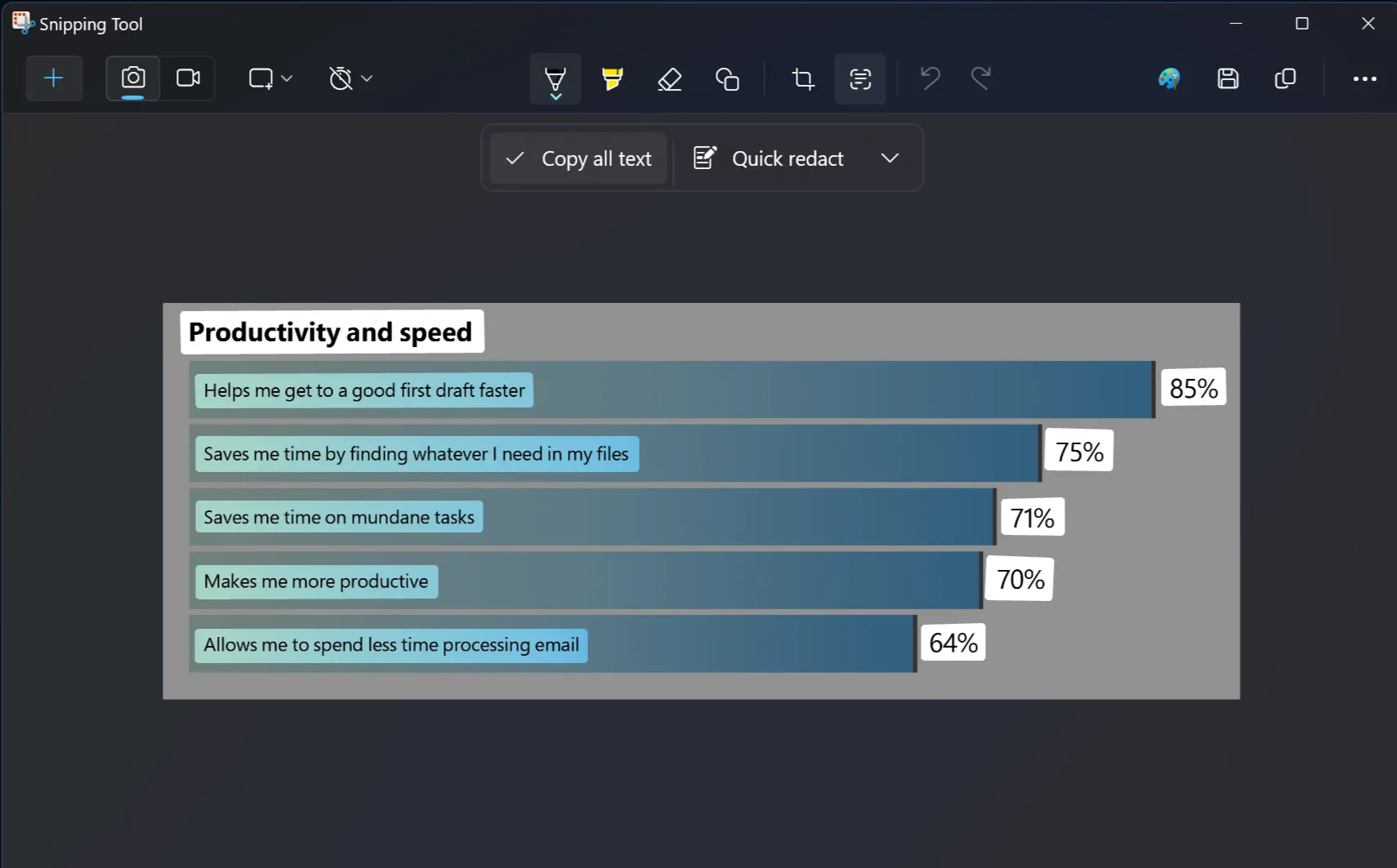 Sử dụng tính năng OCR (nhận dạng ký tự quang học) trong Snipping Tool để sao chép văn bản từ ảnh trên Windows 11
Sử dụng tính năng OCR (nhận dạng ký tự quang học) trong Snipping Tool để sao chép văn bản từ ảnh trên Windows 11
Tính năng này thực sự tiện dụng. Bạn cần sao chép một đoạn trích dẫn từ hình ảnh hoặc từ một bài báo trực tuyến mà không cho phép chọn văn bản? Chỉ cần chụp màn hình và dán văn bản vào bất cứ đâu bạn muốn. OCR trong Snipping Tool thậm chí còn hoạt động với cả chữ viết tay, điều này cực kỳ hữu ích để số hóa những ghi chú lộn xộn của bạn. Đây là một ví dụ điển hình về việc AI có thể nâng cao năng suất hàng ngày một cách tinh tế nhưng hiệu quả.
Image Creator trong Paint – Biến ý tưởng thành hình ảnh chỉ bằng văn bản
Image Creator là một tính năng AI cực kỳ hữu ích được tích hợp ngay trong Microsoft Paint, giúp khơi nguồn sáng tạo của bạn. Công cụ này có khả năng tạo ra những hình ảnh đáng kinh ngạc dựa trên mô tả văn bản của bạn.
Để sử dụng Image Creator, hãy mở ứng dụng Paint và nhấp vào biểu tượng Image Creator trên thanh công cụ để mở bảng điều khiển bên. Trong hộp văn bản, nhập mô tả chi tiết về hình ảnh bạn muốn tạo. Bạn cũng có thể chọn một phong cách nghệ thuật cụ thể như than chì, anime hoặc màu nước. Image Creator, được cung cấp sức mạnh bởi công nghệ DALL-E tiên tiến, sẽ tạo ra một loạt hình ảnh dựa trên câu lệnh của bạn.
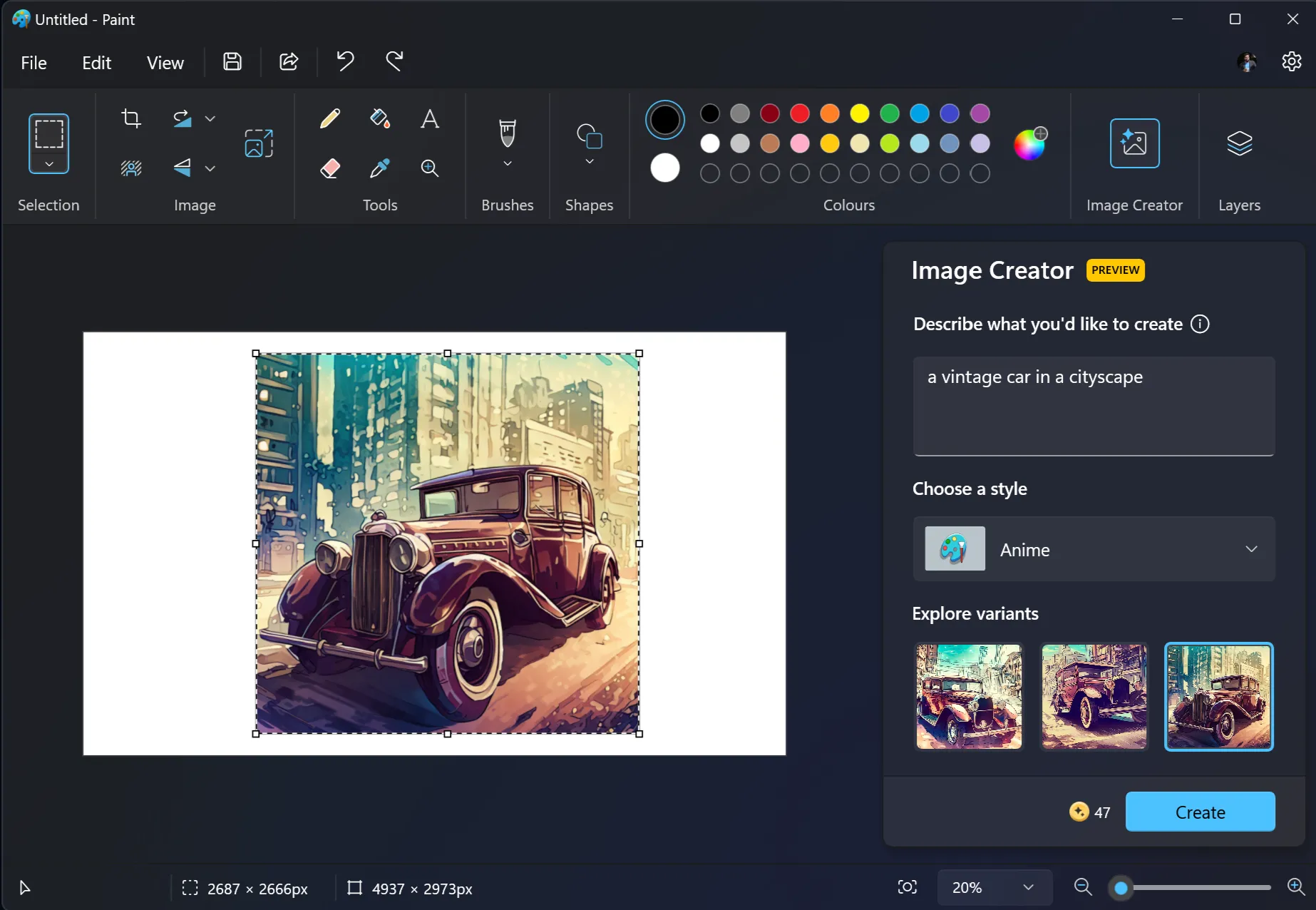 Giao diện Image Creator trong Microsoft Paint cho phép tạo ảnh bằng AI từ mô tả văn bản trên Windows 11
Giao diện Image Creator trong Microsoft Paint cho phép tạo ảnh bằng AI từ mô tả văn bản trên Windows 11
Đây là một tính năng vô cùng tiện lợi nếu bạn thường xuyên cần hình ảnh nhưng lại không có kỹ năng thiết kế chuyên sâu. Cần một hình ảnh nhanh cho bài thuyết trình hay một bài đăng trên mạng xã hội? Image Creator có thể giúp bạn. Tính năng này giúp việc tạo ảnh bằng AI trở nên dễ tiếp cận với mọi người. Mặc dù có nhiều dịch vụ AI tạo ảnh khác hiện có, nhưng sự tích hợp liền mạch của AI vào một chương trình cổ điển như Paint là minh chứng rõ ràng cho cách Windows 11 đang hòa trộn AI với những trải nghiệm PC quen thuộc. Lưu ý: Hiện tại, Image Creator chỉ khả dụng ở một số khu vực như Mỹ, Pháp, Anh, Úc, Canada, Ý và Đức, và chỉ hỗ trợ các câu lệnh văn bản bằng tiếng Anh.
Kết luận
Microsoft đã làm rất tốt trong việc tích hợp các tính năng AI mạnh mẽ vào Windows 11, biến hệ điều hành này thành một cỗ máy làm việc và sáng tạo thông minh hơn bao giờ hết. Từ việc tận dụng Copilot làm trợ lý cá nhân, tạo video chuyên nghiệp với Clipchamp Auto Compose, trích xuất văn bản dễ dàng bằng Snipping Tool OCR, cho đến việc biến ý tưởng thành hình ảnh với Paint Image Creator, AI đang định hình lại cách chúng ta tương tác với máy tính.
Chúng ta có lẽ chỉ mới thấy được một phần nhỏ của sự tiến hóa này. Trong tương lai, chắc chắn sẽ có thêm nhiều trải nghiệm được hỗ trợ bởi AI ra đời, hỗ trợ đắc lực cho mọi hoạt động sáng tạo và công việc hàng ngày của chúng ta. Hãy tiếp tục khám phá và tận dụng tối đa những tính năng này để nâng cao trải nghiệm sử dụng Windows 11 của bạn! Bạn đã thử tính năng AI nào trên Windows 11 chưa? Hãy chia sẻ ý kiến và kinh nghiệm của bạn cùng meocongnghe.com nhé!